Vízjel hozzáadása/eltávolítása a fényképekhez iPhone-on: 3 egyszerű módszer összehasonlítása
iPhone készülékeink ma már olyan kamerák, amelyek felbecsülhetetlen értékű pillanatokat rögzítenek. A fotók online közzétételekor azonban aggályok merülhetnek fel. Mi van akkor, ha a fényképével visszaélnek hitel nélkül? A vízjelezés a tulajdonjog demonstrálásával egy kis digitális pajzshoz hasonló extra fokú biztonságot nyújt. Ez az útmutató kiterjed hogyan lehet vízjelekkel ellátni fényképeket iPhone-on képeket három egyszerű módon, és hogyan távolíthatja el a vízjeleket egy online eszköz segítségével. Megvizsgáljuk a telefon beépített szerkesztési funkcióit, megtanuljuk, hogyan szabhatja testre a vízjel-alkalmazásokkal kapcsolatos élményét, és még néhány ingyenes internetlehetőséget is bemutatunk, ha úton van. Magabiztosan megoszthatja iPhone fényképes remekműveit, tudva, hogy ilyen módon védve vannak!
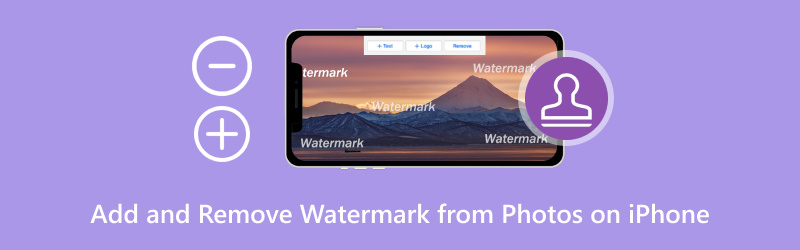
- ÚTMUTATÓ LISTÁJA
- 1. rész. Hogyan lehet vízjelekkel ellátni a fényképeket iPhone-on – Photos App, Fotor, iLoveIMG
- 2. rész. A három módszer összehasonlítása
- 3. rész: Vízjelek eltávolítása az iPhone Online fotóiról az Arkthinker Watermark Remover segítségével
- 4. rész. GYIK a vízjel hozzáadásával és eltávolításával kapcsolatban az iPhone-on lévő fényképekről
1. rész. Hogyan lehet vízjelekkel ellátni a fényképeket iPhone-on - Photos, Fotor, iLoveIMG
Szeretné megvédeni gyönyörű iPhone-képeit a számítógépes lopástól? A megoldás a vízjelezés! Ebben a bejegyzésben három módszert tárgyalunk, hogyan adhatunk vízjelet az iPhone-on lévő fényképekhez. Megvizsgáljuk a Photos alkalmazás beépített szerkesztési funkcióit, valamint az olyan jól ismert eszközöket, mint a Photos, a Fotor és az iLoveIMG. Kezdjük és védjük meg iPhone-fotózását!
1. módszer: Photos App
Izgalmas megosztani gyönyörű iPhone-képeit a világgal, de félhet, hogy ellopják őket. Mint egy kis aláírás, a vízjel extra biztonságot nyújt, miközben megerősíti az alkotás tulajdonjogát. A legjobb rész? Nem kell bonyolult alkalmazásokat telepítenie! Ez az oktatóanyag bemutatja, hogyan lehet vízjelekkel ellátni fényképeket iPhone-on a Fotók alkalmazásból. Kezdjük, és mentse el gyönyörű fényképeit!
Keresse meg a vízjellel ellátni kívánt képet a Fotók alkalmazásban, majd nyomja meg, hogy elérhetővé tegye. Keresse meg a szerkesztés gombot.
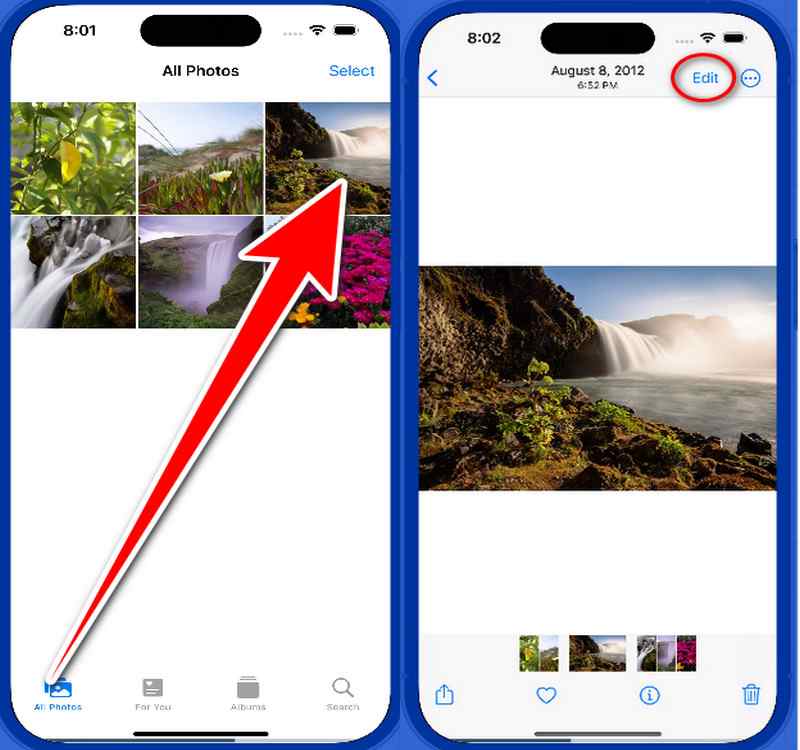
Keresse meg benne a tollat. A jelölőeszközök mostantól elérhetőek. Válassza a Szöveg lehetőséget a Plusz gomb megérintésével, hogy azonnal hozzáadja a vízjelet a képhez.
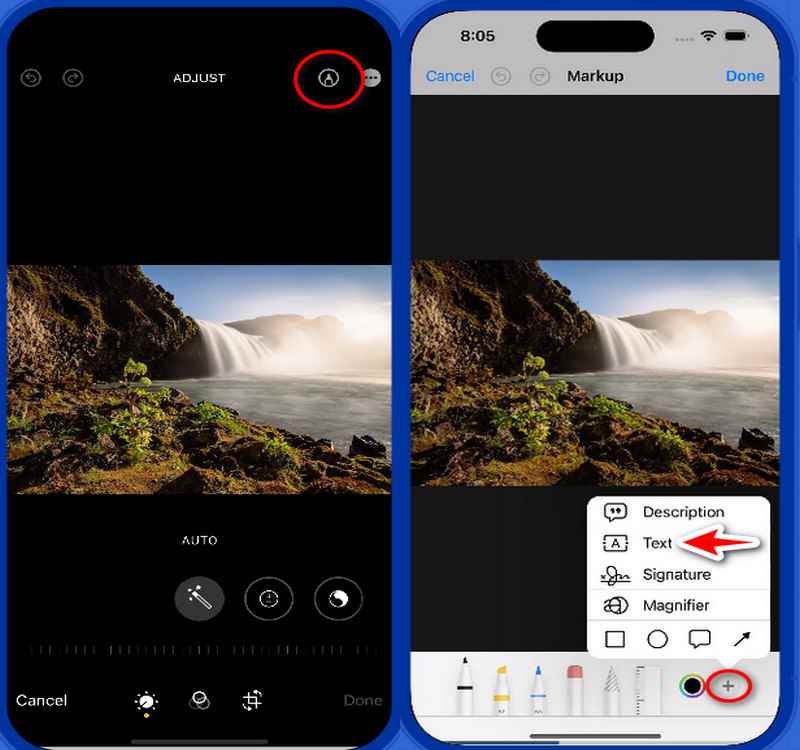
Szövege vagy aláírása a kép bármely pontjára húzható. A vízjel átlátszatlanságát, színét és méretét az alján található szerkesztőeszközök segítségével is beállíthatja.
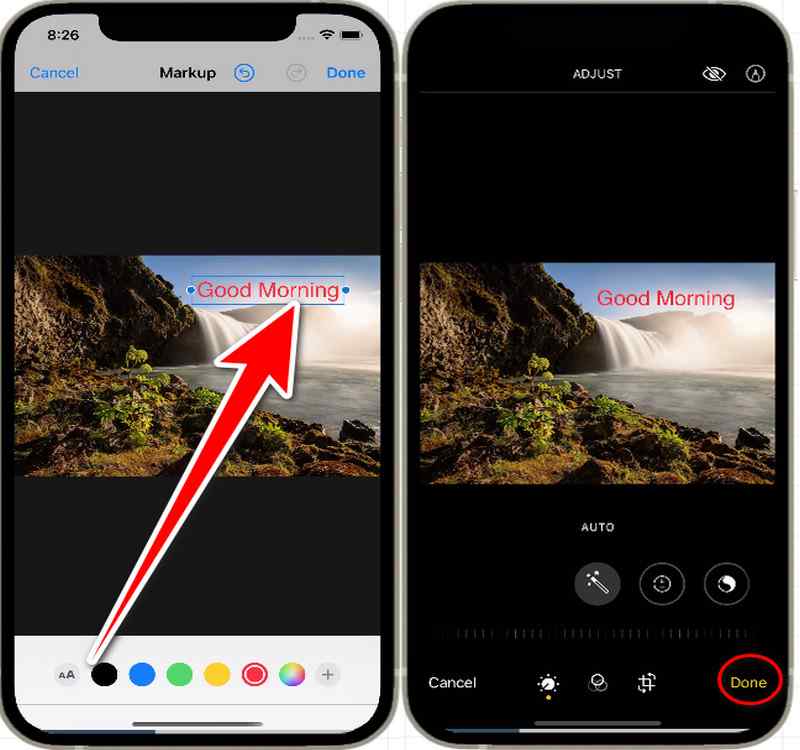
Érintse meg a Kész gombot a jobb felső sarokban, ha elégedett a vízjel elhelyezkedésével és megjelenésével. Ennek során a rendszer elmenti a vízjeles fénykép friss képe.
A Fotók alkalmazás többet kínál, mint gondolná. A fotók vízjellel való ellátása mellett azt is lehetővé teszi videoklipek vágása iPhone-on beépített vágóeszközével.
2. módszer Fotor
A közösségi hálózaton keresztüli fényképmegosztás iPhone-járól nagyszerű módja a kapcsolatok építésének, de mi történik, ha valaki elveszi az alkotásait? A Fotor egyszerűen használható megoldást kínál! Ez a bevezető elmagyarázza, hogyan adhat vízjelet iPhone-on lévő fényképekhez a Fotor, egy ingyenes online képszerkesztő alkalmazás segítségével. A Fotor felhasználóbarát felületének segítségével végigvezetjük Önt azon a folyamaton, amellyel iPhone-fotóit védett remekművekké alakíthatja. Készüljön fel arra, hogy szabadjára engedje fantáziáját, és bátran ossza meg képeit, tudva, hogy egy egyedi vízjel megvédi őket!
Használja iPhone-ját a Fotor meglátogatásához. iPhone-ján indítsa el a Safarit vagy kedvenc online böngészőjét. Nyissa meg a Fotor webhelyet a hozzáféréshez.
A fénykép feltöltéséhez kattintson a kép megnyitása gombra. Nézze meg a Fotor szerkesztési lehetőségeit a fénykép elküldése után.
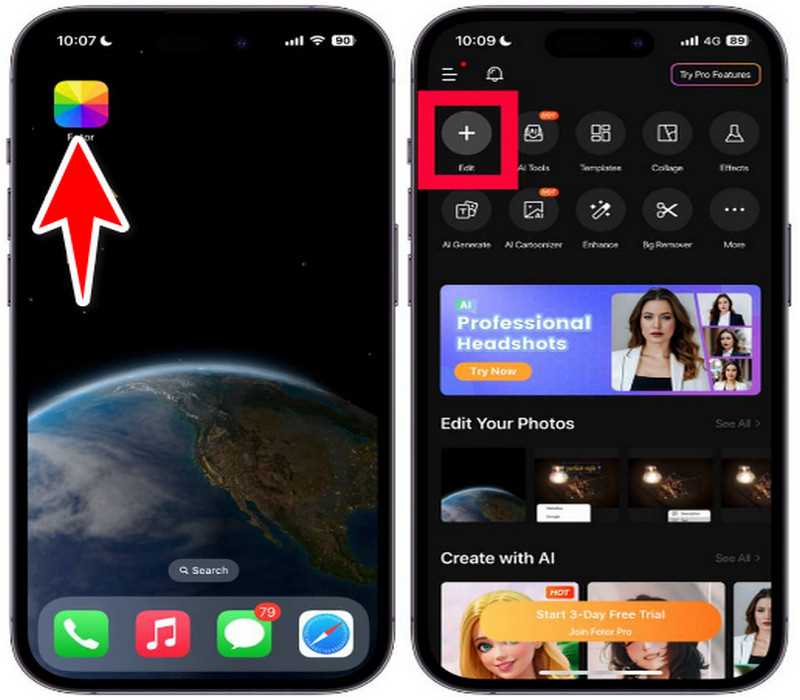
Válassza a Szöveg elemet a szerkesztési menüből, kattintson rá. Ide bármilyen szöveget beírhat, megváltoztatva a betűtípust, a méretet, a színt és az átlátszatlanságot. Szöveges vízjelét vagy logóját a képen bárhová áthúzhatja. A kívánt hatás eléréséhez módosítsa a méretét, elforgatását és átlátszóságát a szerkesztőeszközök segítségével.
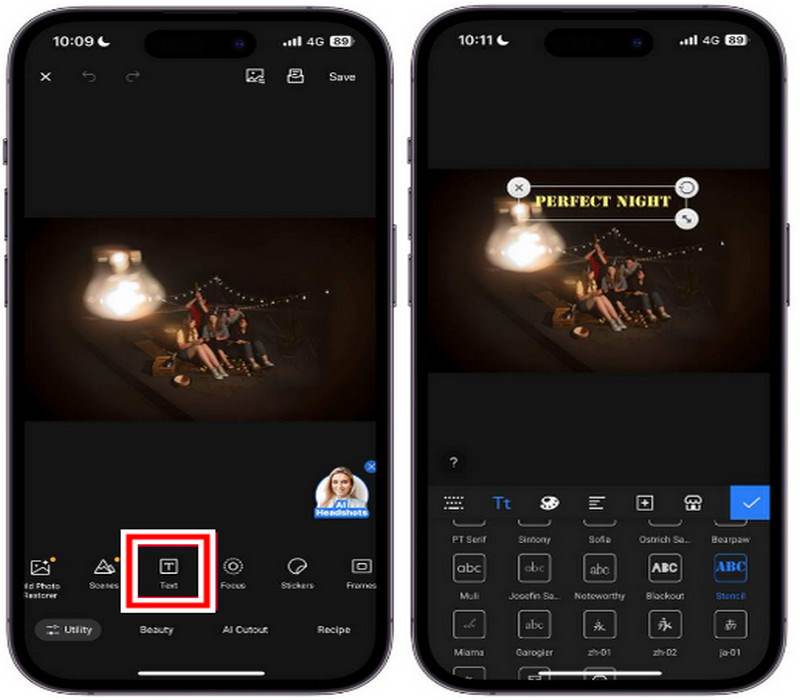
Miután elégedett a vízjel elhelyezkedésével és megjelenésével, koppintson a Mentés gombra a jobb felső sarokban.
3. módszer. iLoveIMG
Az iPhone-fotóinak online megosztása fantasztikus módja annak, hogy bemutassa képességeit, de elkeserítő lehet annak a veszélye, hogy valaki a sajátjának tekinti őket. Ez a bevezető bemutatja, hogyan lehet vízjelet hozzáadni az iPhone-on lévő fényképekhez az iLoveIMG ingyenes online eszközben, amely lehetővé teszi, hogy néhány kattintással személyre szabott vízjelet adjon iPhone fényképeihez. Végigvezetjük a folyamaton, és átalakítjuk iPhone-jait védett remekművekké, mindezt az iLoveIMG felhasználóbarát felületén. Készülj fel arra, hogy szabadjára engedd kreativitásodat, és bátran oszd meg képeidet, tudva, hogy az iLoveIMG-vel készített egyedi vízjel megvédi őket!
iPhone-ján indítsa el a Safarit vagy kedvenc online böngészőjét, és keresse meg az online eszközt. Érintse meg a Válassza a Képek lehetőséget gomb. Megjelenik a fénykép feltöltésének lehetősége.
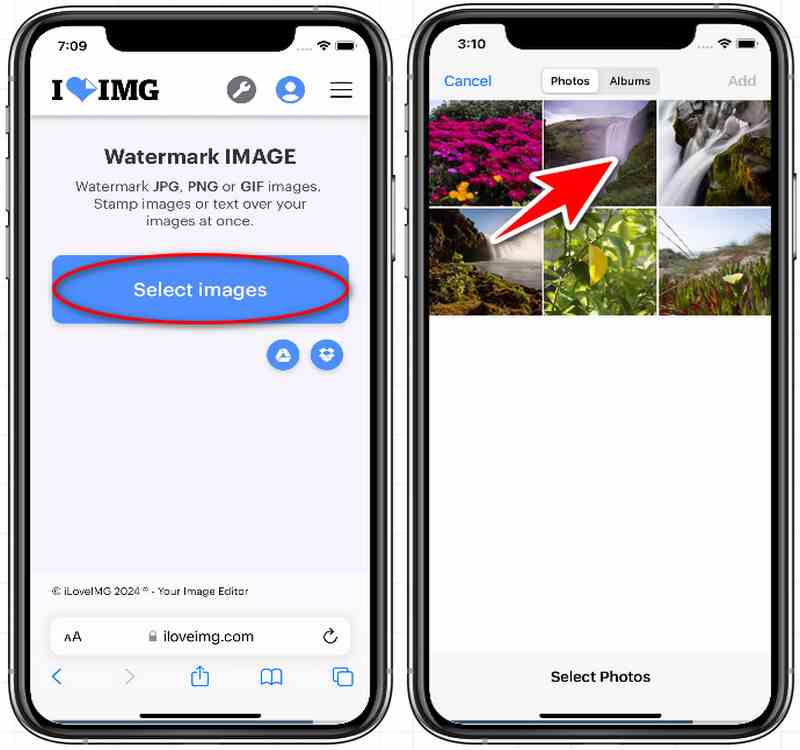
A kívánt szöveg beírásához érintse meg a Szöveg hozzáadása elemet. Betűtípusa, mérete, színe és átlátszatlansága mind módosítható a mellékelt szerkesztőeszközökkel. Húzza a kívánt helyre a képen. A legjobb elhelyezés érdekében használja a szerkesztőeszközöket a méret, az elforgatás és az átlátszóság módosításához.
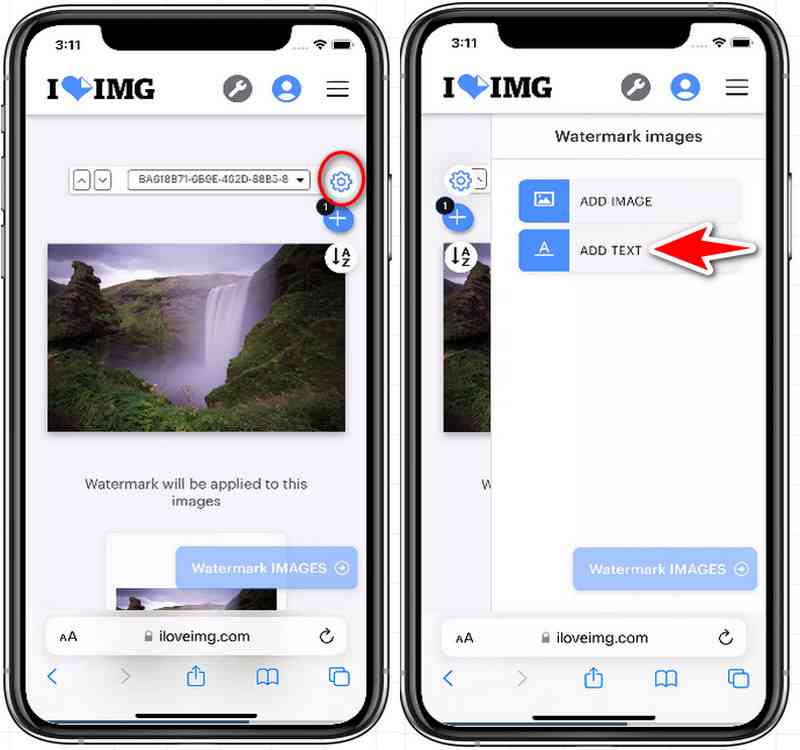
A fénykép feldolgozása után az iLoveIMG megjeleníti a vízjeles verziót. A vízjeles kép visszamentéséhez az iPhone tárhelyére koppintson a ikonra Letöltés.
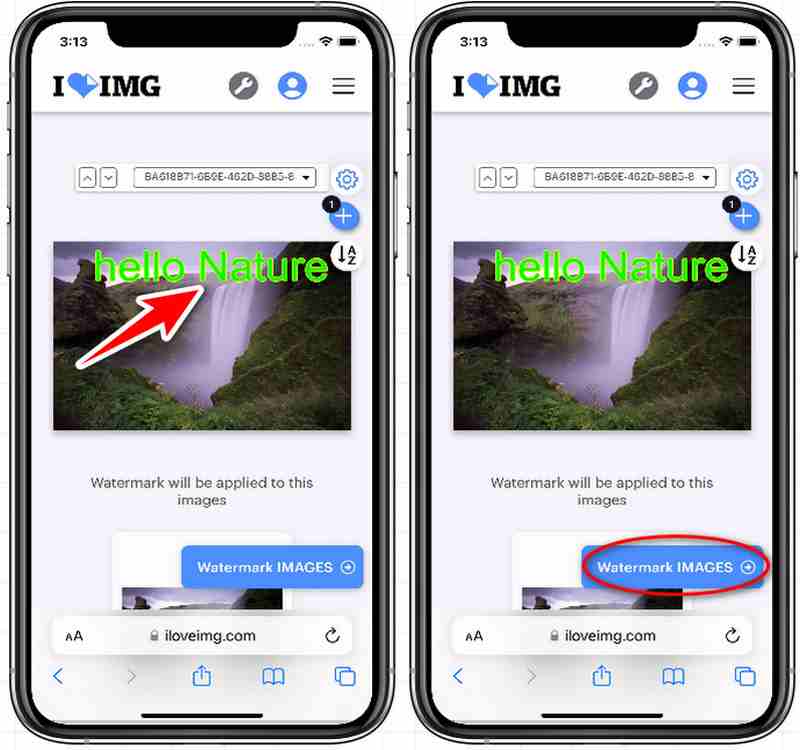
2. rész. A három módszer összehasonlítása
Az aláírásszerű biztonságot a képek vízjellel látják el, hogy igazolják, kinek a tulajdonában vannak. Mégis, hogyan választhatja ki a legjobb módszert az iPhone-képek vízjelezésére, mivel rengeteg lehetőség áll rendelkezésre? Ez az oktatóanyag három széles körben használt megközelítést hasonlít össze egymás mellett: a beépített Photos alkalmazást, az iLoveIMG ingyenes webes alkalmazást és a Fotor fotószerkesztőt. Az alábbi táblázat az egyes módszerek legszembetűnőbb jellemzőit sorolja fel, mivel segít kiválasztani a céljait leginkább megfelelő megközelítést:
| Funkció | Fotók alkalmazás | Fotor | iLoveIMG |
|---|---|---|---|
| Elérhetőség | Előre telepítve iPhone-ra | Web alapú eszköz | Web alapú eszköz |
| Költség | Ingyenes | Ingyenes (alap) | Ingyenes (alap) |
| Vízjel típusa | Szöveg vagy aláírás | Szöveg, logó | Szöveg, logó |
| Testreszabás | Korlátozott (betűtípus, szín, átlátszatlanság) | Magas (betűtípusok, színek, effektusok) | Mérsékelt (betűtípus, szín, átlátszatlanság) |
| Offline funkció | Igen | Nem | Nem |
| Egyszerű használat | Nagyon könnyű | Könnyen | Könnyen |
| A legjobb | Alapvető vízjelezés | További testreszabás | Menet közbeni vízjelezés |
3. rész: Vízjelek eltávolítása az iPhone Online fotóiról az Arkthinker Watermark Remover segítségével
Képzelje el, hogy a csúnya vízjelekkel ellátott képeket éles, jól körülhatárolt műalkotásokká alakítja. A mesterséges intelligencia (AI) segítségével az ArkThinker elemzi a vízjelet és sikeresen eltávolítja azt. Ez az oktatóanyag bemutatja ArkThinker vízjel eltávolító, egy ingyenes webalkalmazás, amellyel gyorsan és egyszerűen eltávolíthatod a vízjeleket az iPhone-os képekről! Megvizsgáljuk, hogyan lehet eltávolítani a vízjeleket az iPhone-on lévő fényképekről az ArkThinker segítségével, hogy a csúnya vízjelekkel ellátott képeket éles, olvasható műalkotásokká alakíthassuk. Készüljön fel arra, hogy fényképeit új perspektívát adjon, és valósítsa meg teljes potenciálját!
iPhone-ján indítsa el a Safarit, és kattintson a hivatkozásra, hogy közvetlenül az ArkThinker Watermark Remover eszközoldalára lépjen. Az oldal közepén kattintson a Kép feltöltése gomb.
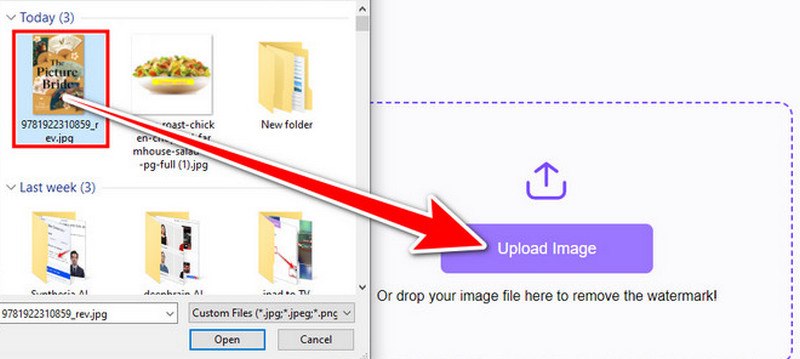
A vízjel eltávolításához ujjával finoman körvonalazzuk a kívánt területet az Ecset vagy a Laso eszközzel. Az eltávolítás hatásai annál jobbak, minél pontosabb.
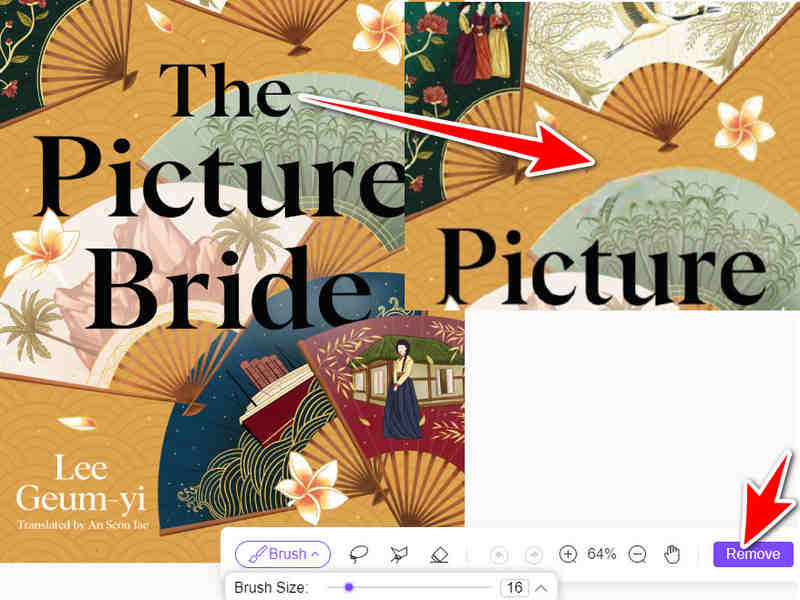
A kép AI technológiájával történő elemzése után az ArkThinker eltávolítja a vízjelet. Ha elégedett, nyomja meg a Letöltés gombot, hogy a kép vízjel nélkül visszakerüljön az iPhone tárhelyére.
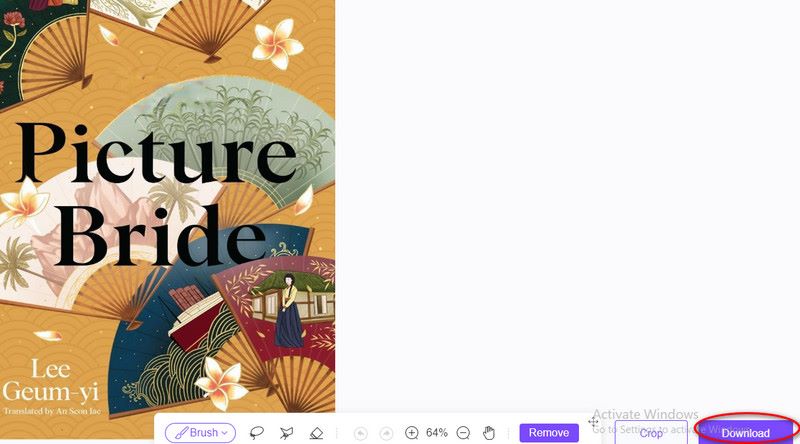
Ez a webes vízjel-eltávolító eszköz nemcsak a vízjeleket távolítja el a képekről, hanem azt is eltávolítja a szövegeket a képekről, logók, matricák és hangulatjelek. Bármikor kipróbálhatja, és felfedezheti a funkcióit.
4. rész. GYIK a vízjel hozzáadásával és eltávolításával kapcsolatban az iPhone-on lévő fényképekről
Milyen előnyökkel jár az iPhone-képeim vízjelezése?
A vízjel megerősíti a fényképek tulajdonjogát, megvédve őket az internetes lopástól. Márkaépítő eszközként szolgálhatnak fotóihoz, és csiszolt megjelenést biztosítanak.
Milyen egyéb lehetőségeim vannak az iPhone-képeim vízjelezésére?
Milyen egyéb lehetőségeim vannak az iPhone-képeim vízjelezésére?
Lehetséges átlátszó vízjel az iPhone képeken?
Bizonyos vízjel-alkalmazásokkal módosíthatja a vízjel átlátszatlanságát, ami lehetővé teszi, hogy részben átlátszóvá váljon. Ha olyan vízjelet szeretne, amely nem túl feltűnő, és nem előzi meg a képet, ez megfelelő választás lehet.
Következtetés
Összefoglalva, több mód is létezik hogyan adhatunk vízjelet a fényképekhez az iPhone készüléken, beleértve a beépített képek funkciót, harmadik féltől származó alkalmazásokat, például a Fotor, vagy internetes forrásokat, például az iLoveIMG-t. Az egyes módszerekhez különböző funkciók és testreszabási fokozatok állnak rendelkezésre. Az olyan internetes programok, mint az ArkThinker Watermark Remover praktikus módot kínálnak a vízjelek eltávolítására. A döntés a funkcionalitás tervezett szintjén, valamint az egyéni preferenciákon alapul.
Mi a véleményed erről a bejegyzésről? Kattintson a bejegyzés értékeléséhez.
Kiváló
Értékelés: 4.9 / 5 (alapján 475 szavazatok)
További megoldások keresése
Vízjel hozzáadása a videóhoz különböző eszközökön 2024 Hogyan lehet veszteség nélkül felnagyítani a képet 4K-ra mesterséges intelligencia segítségével (online és offline) Teljes útmutató a Wondershare Filmora vízjel eltávolításához 3 Shutterstock vízjeleltávolító a vízjelek eltávolítására Módszerek a vízjel hozzáadásához a GIF-hez és a vízjel eltávolításához a GIF-en A Photoshop használata a vízjel hatékony eltávolításáraRelatív cikkek
- Kép szerkesztése
- Animált GIF-ek szerkesztése és körbevágása 4 hatékony módszerrel
- 10 GIF konverter a képek/videók és GIF-ek közötti konvertáláshoz
- A legjobb GIF-szerkesztő eszközök, amelyek bármilyen számítógéphez és eszközhöz alkalmasak
- Hogyan készítsünk GIF-et képekből asztali számítógépen és mobiltelefonon
- Gyors lépések a szöveg hozzáadásához GIF-hez a Caption Maker Tools segítségével
- Zene hozzáadása GIF-hez: Konvertálás után illesszen be zenét a GIF-be
- GIF átméretező: Végső eszközök az animált GIF átméretezéséhez
- [6 Eszközök] Hogyan állítsunk be egy GIF hurok változást és játsszuk le örökre
- GIF-vágó: Hogyan vágjunk GIF-et egyszerű és gyors módszerekkel
- Az Alamy vízjel eltávolítása a képekről (100% működik)



